古风主题海报“雪中仙”制作教程
1、打开我们的PS软件,新建一个大小为1920*1080像素,分辨率为72像素每英寸,颜色模式为8位的RGB颜色模式,背景颜色为白色的空白画布。

2、新建一个图层,点击我们的前景颜色,在弹出的拾色器(前景色)窗口中,将我们前景色改为#e8e8e8,单击确定,然后按键盘上的快捷键Alt+Delete填充前景色。
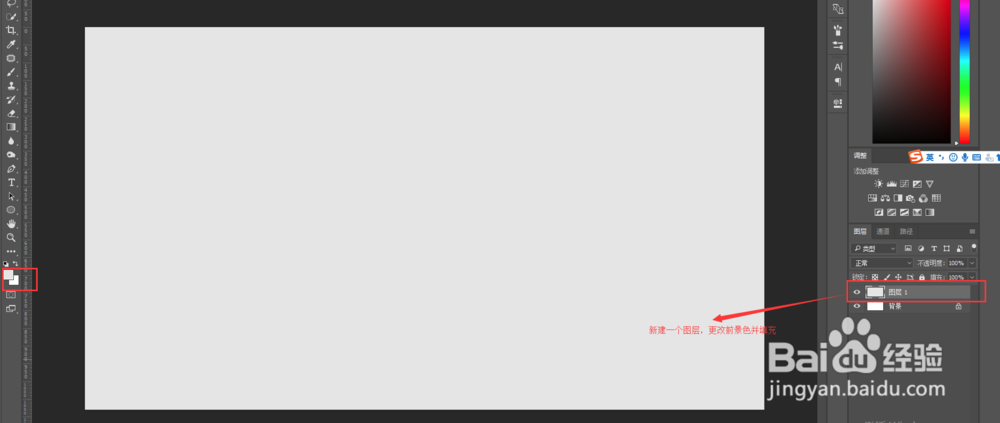
3、拖入我们提前找好的云彩素材,将其放到画布中合适的位置,然后双击确定,在选中云彩素材图层,右键选择栅格化图层将其变成正常图层,然后选择菜单栏图像——调整——去色,将其转成黑白图像,然后给其添加图层蒙版,在蒙版中用黑色画笔进行适当的擦拭。

4、拖入我们的人物素材,将其放到画布的中心位置,按住键盘中Shift+Alt键进行适当的同比放大,然后双击确定。
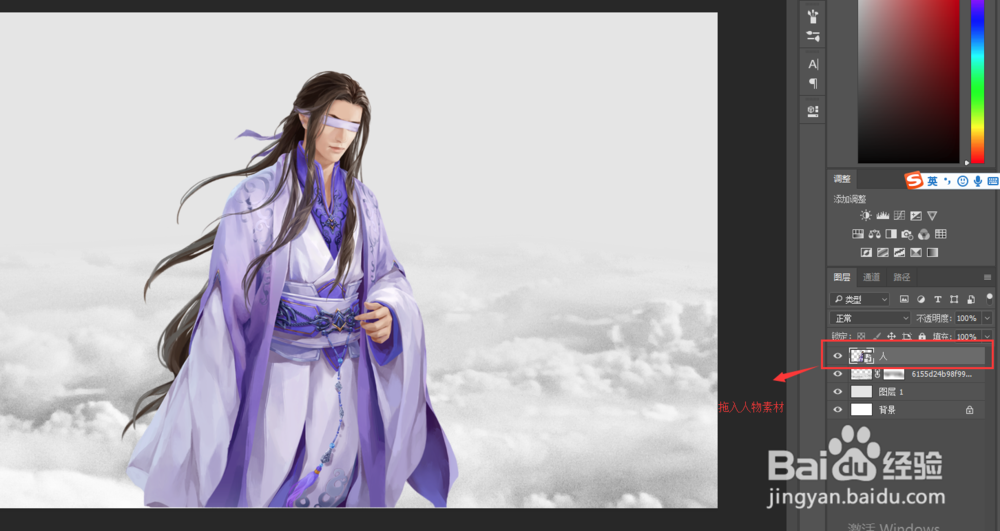
5、拖入我们的花素材,将其放在人物下方的左侧,调整到合适位置,然后按键盘上Ctrl+J复制花素材图层得到拷贝层,选中拷贝层,Ctrl+T自由变换,右键选择水平翻转,然后将拷贝花图层移动人物下方的右侧,再次选中花图层与拷贝层,将其移到人物层的下方。
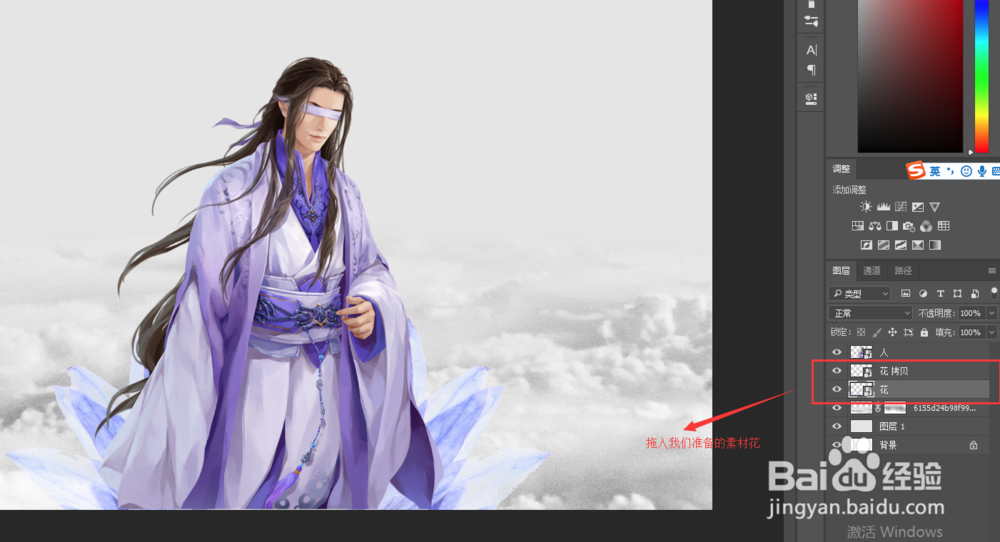
6、拖入彼岸花素材,同样按Ctrl+J复制三次,得到三个拷贝层共四个彼岸花图层,将彼岸花和拷贝1图层按照上一步操作分别放在人物下方的左侧和右侧并对齐,拷贝层2和拷贝层3移动到画布的两边,调整到合适位置,然后执行滤镜——模糊——高斯模糊,设置适当的模糊数值使其模糊。达到一种层次关系。
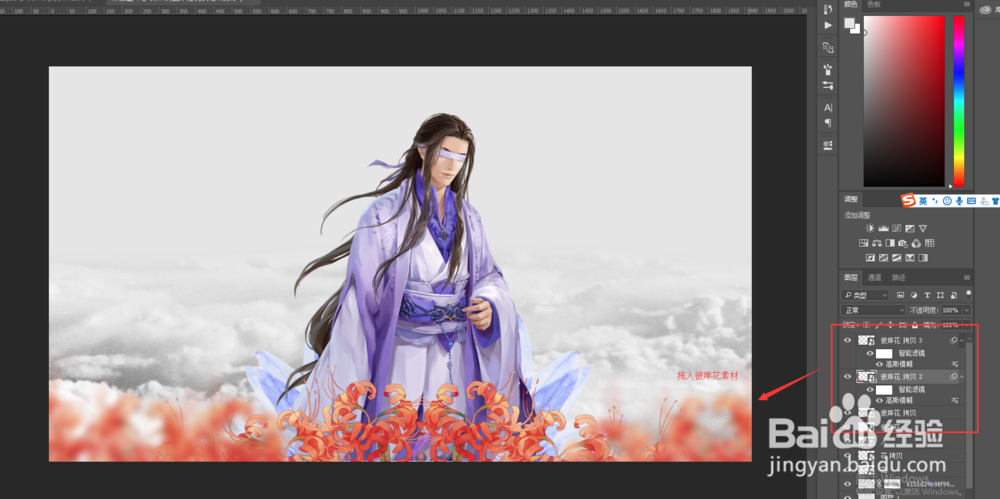
7、拖入鸟素材,因为鸟素材有三个鸟,我们需要将三个鸟都单独出来,所以用套索工具分别将三只鸟圈出来,并一次按Ctrl+J新建图层得到图层2图层3和图层4.
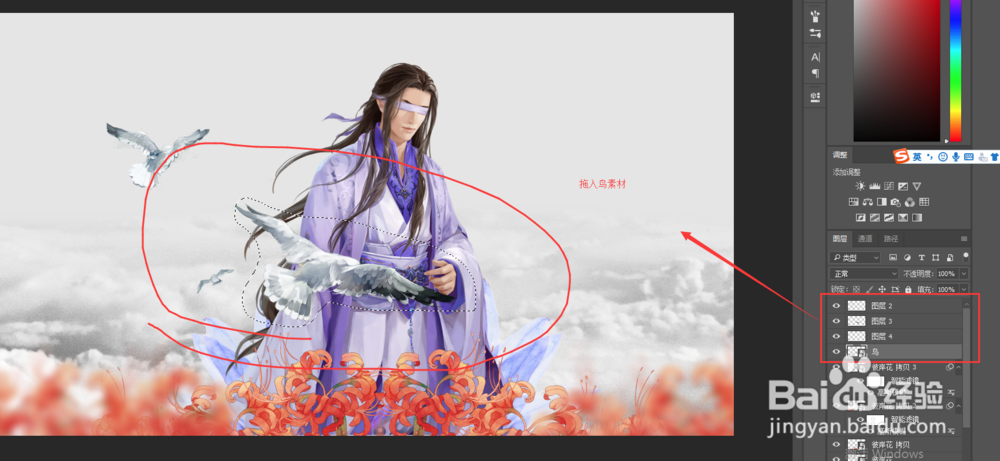
8、隐藏我们的鸟素材图层,然后分别选中我们的图层2图层3和图层4,将他们分别放到相应的位置,我放的位置仅供参考,大家可以根据自己海报的需求放在合适的位置。
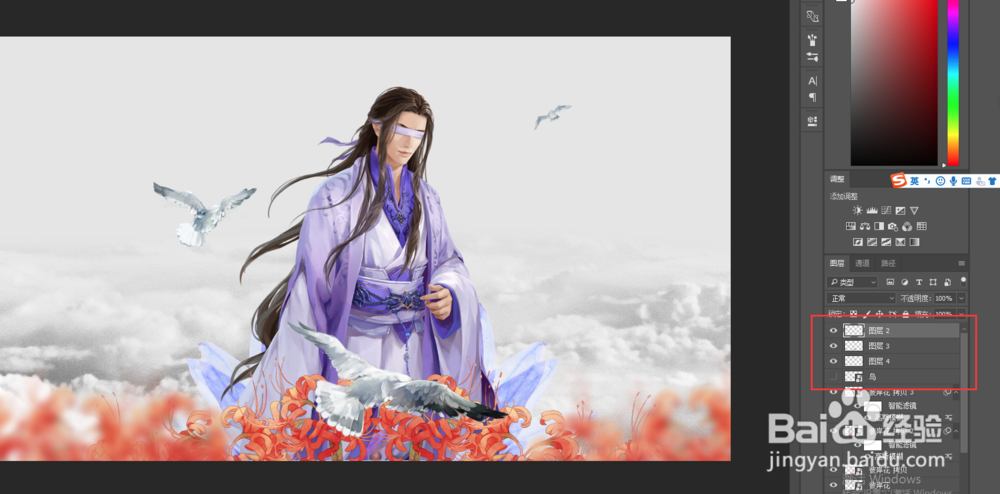
9、按键盘上的快捷键Ctrl+Shift+Alt+E合并我们的可见图层得到新图层图层5,选中图层5,在下方找到创建新的填充或调整图层,选择颜色查找,应用一个你觉得颜色比较好看的颜色查找样式。在打上我们的文字“雪中仙”,字体进行适合的排版并可以更改其图层混合模式选择一个比较好的效果。

10、在新建一个图层,然后选择画笔工具,找到我们的雪花画笔(这个画笔需要从网上下载然后载入PS画笔中才能使用,大家可以先到网上下载),将前景色颜色改为白色,然后画出一些雪花,并将新建的雪花图层的混合模式改为叠加完成最终效果,这样我们的“雪中仙”海报制作完成。
